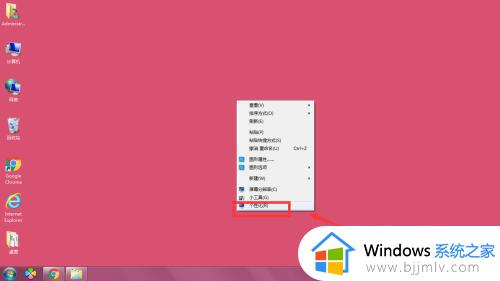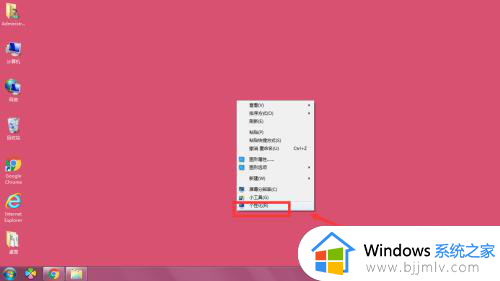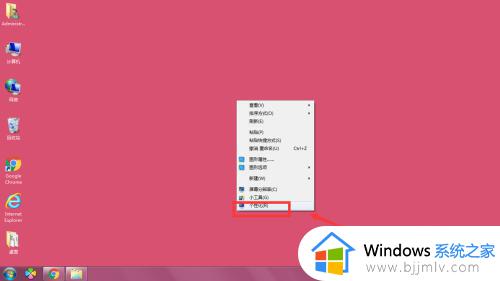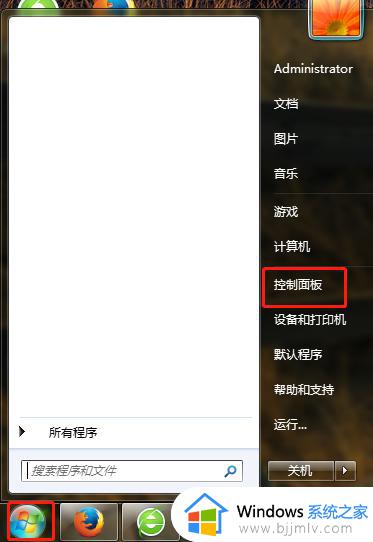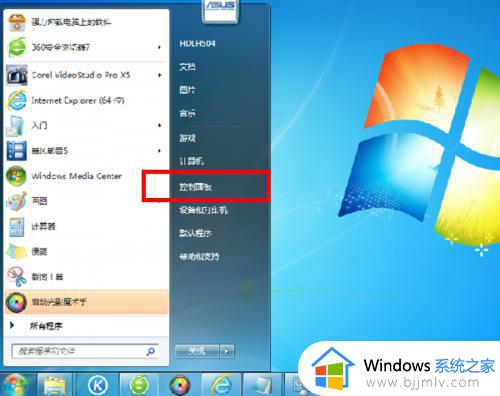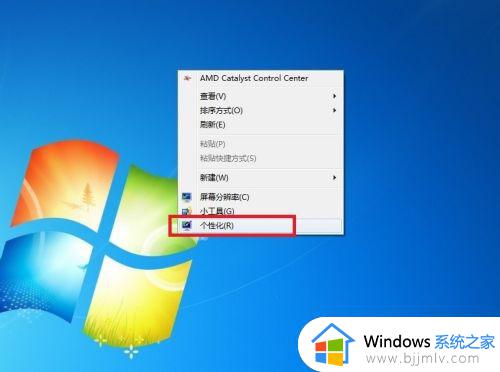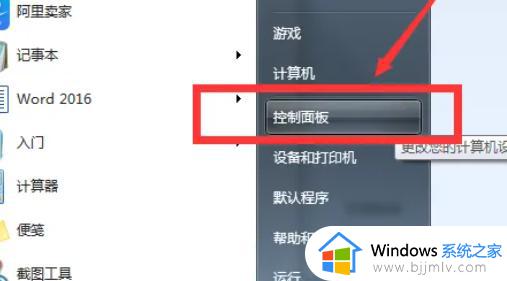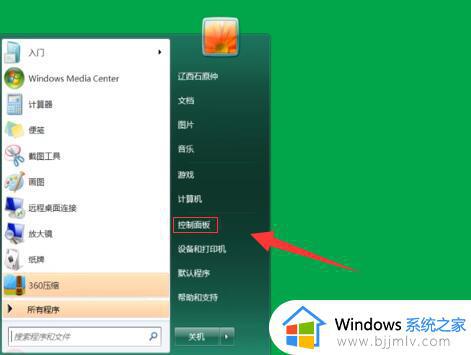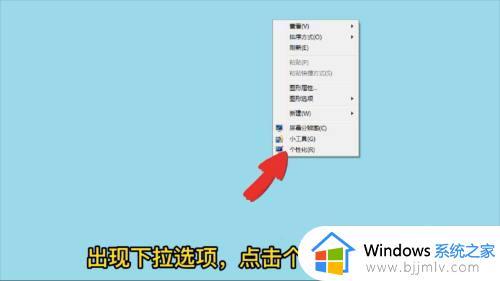win7屏幕保护方法 win7电脑如何设置屏幕保护
更新时间:2023-11-30 15:12:03作者:jkai
我们大家在使用win7操作系统的时候,我们如果需要离开win7电脑一段时间的话,我们为了保护电脑隐私安全,我们可以选择设置一下屏幕保护来保护电脑隐私安全,那么win7电脑如何设置屏幕保护呢?今天小编就给大家介绍一下win7屏幕保护方法,快来一起看看吧,希望对你有帮助。
具体方法:
1、在电脑桌面,鼠标右键选择属性-个性化
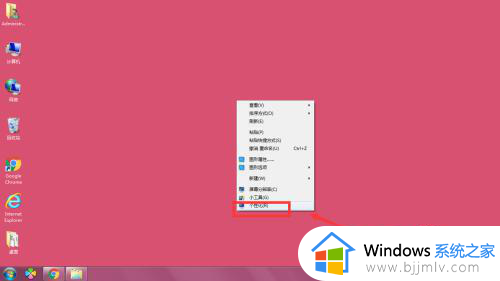
2、选择个性化菜单栏中的-屏幕保护程序,如图所示
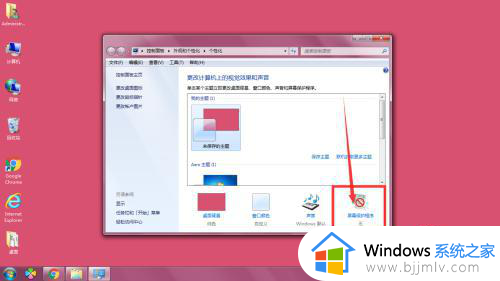
3、进入屏幕保护程序设置中,点击打开屏幕保护程序,如图所示
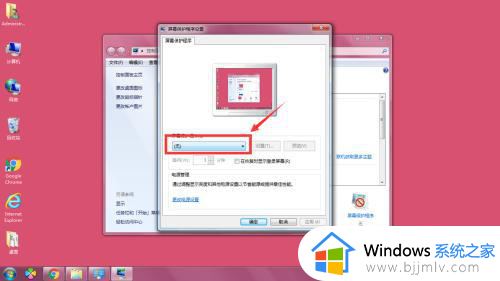
4、在其中有多种保存程序设置,如图所示,选择一款设置
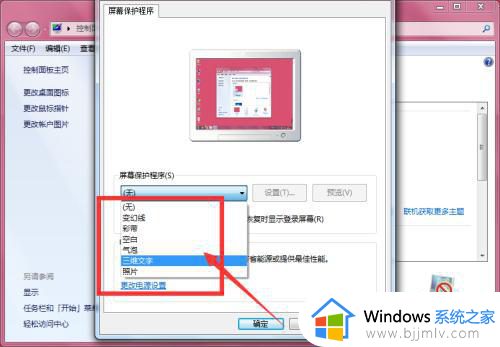
5、选择其中一款后,在上方可以看到效果,或者点击右侧的预览设置,预览效果;
在等待时间中可以自由调整等待时间,
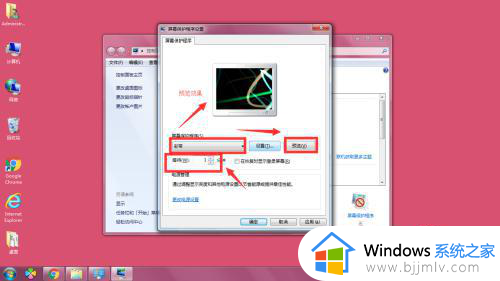
6、设置完成后,点击下方的应用选项,确定设置成成功,屏幕在无任何操作后,超过等待时间后就会进入保护程序中。
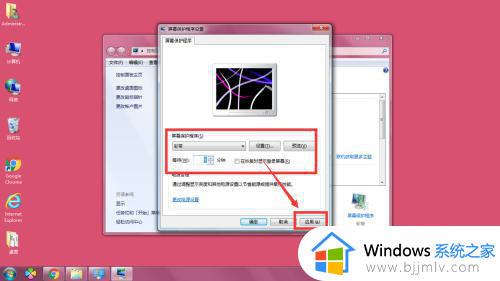
以上全部内容就是小编带给大家的win7屏幕保护方法详细内容分享啦,小伙伴们你们在使用win7操作系统的时候如果有需要的话就快点跟着小编一起来看看吧,希望对你有帮助。